
Perangkat lunak ini akan menjaga driver Anda tetap aktif dan berjalan, sehingga membuat Anda aman dari kesalahan umum komputer dan kegagalan perangkat keras. Periksa semua driver Anda sekarang dalam 3 langkah mudah:
- Unduh DriverFix (file unduhan terverifikasi).
- Klik Mulai Pindai untuk menemukan semua driver yang bermasalah.
- Klik Perbarui Driver untuk mendapatkan versi baru dan menghindari kegagalan fungsi sistem.
- DriverFix telah diunduh oleh 0 pembaca bulan ini.
Hal ini tentu menjengkelkan untuk menghadapi masalah di sistem Anda ketika Anda harus menyelesaikan tugas terpenting yang telah diberikan oleh atasan Anda. Jika Anda membaca artikel ini, Anda pasti menemukan kesalahan aktivasi yang menyatakan Versi Office ini telah dicabut aksesnya.
Deprovisioning pada dasarnya adalah mencabut akses, lisensi, atau kredensial dari pengguna. Hal ini sering dilakukan untuk menghindari pelanggaran keamanan ketika seorang karyawan meninggalkan kantor. Selain itu, ada beberapa alasan lain di balik kesalahan aktivasi ini.
Bagaimana cara memperbaiki deprovisioning di Office 365?
- Periksa Status Berlangganan Anda
- Memecahkan masalah Aktivasi Office
- Periksa tanggal, waktu, dan zona waktu komputer Anda
- Periksa beberapa salinan Office
- Lakukan perbaikan penuh pada instalasi Office Anda
Solusi 1: Periksa Status Berlangganan Anda
Salah satu alasan paling jelas untuk masalah ini adalah bahwa langganan Anda mungkin telah kedaluwarsa. Baik Anda menggunakan langganan yang disediakan oleh organisasi Anda atau hanya menggunakan versi Office yang dibeli secara individual, Anda harus memastikan bahwa itu masih aktif.
Jika langganan telah kedaluwarsa, cukup perbarui langganan Anda sebelum melanjutkan ke langkah berikutnya.
Pengguna Office 365 cukup memperbarui langganan mereka dengan mengikuti langkah-langkah berikut:
- Navigasikan ke Layanan & langganan halaman.
- Masuk ke akun Anda dengan menggunakan kredensial ditautkan dengan langganan Office 365 Anda.
- Navigasikan ke Langganan yang dibatalkan bagian dan Langganan bagian untuk meninjau detailnya.
- Jika langganan Anda telah kedaluwarsa, kunjungi Office.com untuk memperbaruinya.
- TERKAIT: 8 antivirus terbaik untuk Office 365: Inilah yang harus digunakan di 2019
Solusi 2: Memecahkan Masalah Aktivasi Office
Microsoft menawarkan pemecah masalah aktivasi yang berjalan untuk memperbaiki kesalahan aktivasi untuk Office Home & Business, Office Professional, dan Office Home & Student. Ini juga membantu memperbaiki masalah yang terkait dengan aplikasi Office individual lainnya termasuk Word, Visio, Outlook, dan Project.
Office 2019, Office 2016 dan Kantor 2013 pengguna dapat menggunakan solusi ini untuk mengunduh pemecah masalah untuk versi masing-masing. Sementara mereka yang menggunakan Office 365 dapat menggunakan Asisten Dukungan dan Pemulihan untuk memperbaiki masalah ini.
- UnduhAsisten Dukungan dan Pemulihan dan buka file yang diunduh.
- Segera dan file terbuka klik Kantor, lalu klik tombol berikutnya.
- Sekarang Anda harus mengklik opsi berikut “Saya sudah menginstal Office, tetapi saya tidak dapat mengaktifkannya” dan klik tombol Berikutnya.
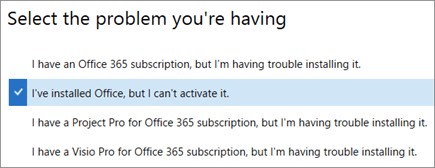
- Anda dapat dengan mudah memecahkan masalah aktivasi dengan mengikuti petunjuknya.
Solusi 3: Periksa tanggal, waktu, dan zona waktu komputer Anda
Seringkali masalah tanggal dan zona waktu adalah alasan di balik masalah aktivasi karena pengaturan yang salah dapat menyebabkan aktivasi Anda gagal. Anda dapat mengikuti langkah-langkah ini untuk memperbaiki pengaturan.
- Tutup semua aplikasi Office yang sedang dibuka.
- Pilih tanggal atau waktu yang tersedia di sudut kanan bawah layar Anda.
- Sekarang klik Pengaturan tanggal dan waktu.
- Anda dapat memilih untuk Atur waktu secara otomatis atau perbaiki pengaturan tanggal dan waktu menggunakan Ubah tanggal dan waktu.
- Pada akhirnya, Anda harus memulai ulang aplikasi kantor Anda untuk memeriksa apakah masalah telah teratasi.
- TERKAIT: Pembaruan Office 365 terbaru menyebabkan Outlook membeku?
Solusi 4: Periksa beberapa salinan Office
Anda mungkin tidak tahu bahwa Anda memiliki banyak salinan Office yang saat ini terinstal di PC Anda. Versi ini mungkin bertentangan dan dapat menjadi penyebab masalah, jadi kami harus menghapusnya terlebih dahulu.
- Buka menu Mulai dan cari Panel kendali.
- Anda akan melihat daftar hasil pencarian, buka Panel kendali dari daftar.
- Setelah dibuka arahkan ke arah Program dan fitur.
- Cari kantor di Bilah pencarian dan Anda mungkin dapat melihat beberapa versi yang terinstal di PC Anda.
- Klik kanan versi Office dan klik Copot pemasangan dan reboot sistem Anda setelah proses selesai.

- Terakhir, buka aplikasi Office Anda dan selesaikan proses Masuk jika diperlukan.
Solusi 5: Pmelakukan perbaikan penuh instalasi Office Anda
Melakukan perbaikan penuh penginstalan Office Anda adalah perbaikan menyeluruh untuk masalah apa pun yang ada dalam perangkat lunak.
- Buka menu Start dan arahkan ke arah Panel Kontrol >> Program dan Fitur.
- Sekarang Anda harus menemukan Microsoft Office dari daftar aplikasi yang Anda instal.
- Klik 'Perubahan' tombol yang tersedia di bagian atas. Ini akan membuka kotak dialog.
- Terakhir, klik 'Perbaikan' tombol yang dapat Anda lihat di kotak dialog. Memilih Perbaikan Online metode.
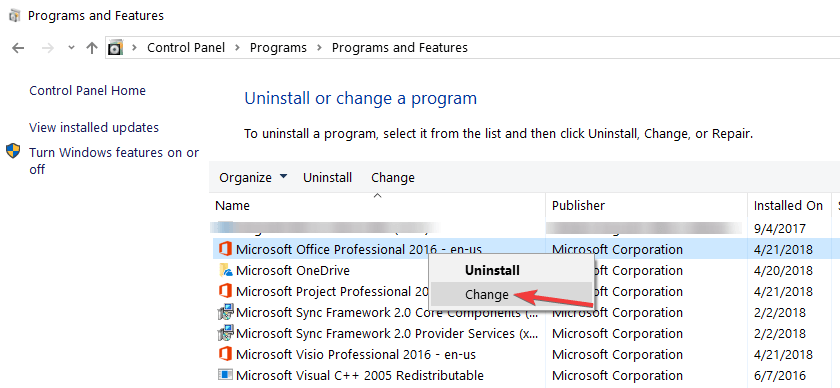
Kami harap salah satu solusi ini membantu Anda memperbaiki masalah ini.
CERITA TERKAIT UNTUK DIPERHATIKAN:
- Sekarang Anda dapat mengunduh Office 365 dari Mac App Store
- Apa yang harus dilakukan jika Wizard Aktivasi Microsoft Office tidak berfungsi
- Cara memperbaiki kesalahan aktivasi KMS di Windows 7


![Situs Web Dvd Netflix Sementara Tidak Tersedia [ASK]](/f/26606347b5077b818cd6e209a09597b0.jpg?width=300&height=460)